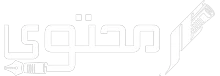حل مشكلة الشاشة السوداء في ويندوز Windows 7 قبل رسالة الترحيب

حل مشكلة الشاشة السوداء في ويندوز Windows 7 يُعتبر أمرًا بسيطًا للغاية، ولكن على الرغم من ذلك إلا أن هذه الرسائل التحذيرية والتنبيهات بالإضافة إلى أخطاء التشغيل تتسبب في قلق حاد للمُستخدمين خوفُا على محتويات الجهاز من الضياع، فما هو سبب هذه المُشكلة؟ وكيف يُمكن حلها؟ نستعرض لكم ذلك فيما يلي.
محتوى المقال
- 1 أسباب الشاشة السوداء الظاهرة عند بدء التشغيل
- 2 1- تلف ملفات النظام
- 3 2- الرجوع إلى نظام تشغيل قديم
- 4 حل عُطل الشاشة السوداء
- 5 1- قُم بتفعيل الوضع الآمن في الحاسوب الخاص بك
- 6 2- إصلاح الجهاز عن طريق قرص نظام التشغيل
- 7 3- الوصول إلى استعادة النظام عن طريق قرص الاسترداد
- 8 4- التخلص من المشكلة عن طريق مُدير المهام
أسباب الشاشة السوداء الظاهرة عند بدء التشغيل
هُناك العديد من المُشكلات العرضية التي قد تواجهك عندما تقوم بفتح الحاسوب خاصتك، وبالاطلاع على تجارب المُستخدمين نجد أن واحدةً من أكثر هذه المشكلات شيوعًا هي ظهور شاشة داكنة اللون، فيخيل لك في بداية الأمر أن الجهاز ما زال مُقفلًا ولا يعمل، وبعد لحظاتٍ معدودة تبدأ بإدراك الأزمة، الجدير بالذكر أن لظهور هذه الشاشة أسباب عِدة قد لا يتم الوصول إليها جميعًا، ولكن أول الأسباب التي يتم توجيه أصابع الاتهام لها نظرًا لشيوع حدوثها ما يلي:
1- تلف ملفات النظام
في الكثير من الأحيان يواجه المُستخدمون مُشكلة تلف القُرص الصلب أو الهارد ديسك، ويرجع السبب في ذلك إلى وقوع بعض المشاكل في قُدرة القُرص على قراءة وكتابة الأوامر والمعلومات، كما أن الهجمات الفيروسية لها عامل كبير في حدوث هذا الأمر، وفي بعض الأحيان يتسبب الانقطاع المُفاجئ للتيار الكهربي في حدوث هذا التلف.
نتيجةً لهذا التلف لا يتمكن النظام من العثور على بعض الملفات المُهمة في عملية التشغيل، مما يجعل تمهيد العملية وبدأها أمرًا أشبه بالمُستحيل، فتظهر لك الشاشة السوداء.
لا يفوتك أيضًا: تحميل ويندوز 7 (7 ultimate) من مايكروسوفت بأخر تحديث
2- الرجوع إلى نظام تشغيل قديم
بعد قيامك بتحديث برنامج التشغيل الخاص بالجهاز والحصول على نُسخة أعلى وأكثر تطورًا ثُم الرجوع إلى النسخة القديمة فيما بعد تحدث جُملة من الأخطاء قد تؤدي في نهاية المطاف إلى ظهور هذه الشاشة، وهي من علامات عدم إتمامك للتحديث الجديد بشكل صحيح، كما أن وجود ملفات لنظام التشغيل الآخر قد يكون من العوامل، ولكن كيف يُمكن حل هذه المُشكلة؟
حل عُطل الشاشة السوداء
هُناك عِدة وسائل يُمكن من خلالها إصلاح مُشكلة الشاشة السوداء والتخلص منها، والجدير بالذكر أن وجود القُرص الخاص بنظام التشغيل Windows 7 يُعد من الأمور الهامة، فبعض الخطوات قد تُعرضك إلى مواجهة خطر فقدان البيانات، ومن أمثلة طُرق الإصلاح ما يلي:
1- قُم بتفعيل الوضع الآمن في الحاسوب الخاص بك
الوضع الآمن يُمثل آخر الإعدادات الصحيحة للجهاز قبل حدوث التلف، وأن يكون الجهاز في هذا الوضع يُمكنه من تلافي المشكلة التي تسبب في ظهور الشاشة السوداء، ويمكن تطبيق هذه الطريقة عن اتباع الخطوات الآتية:
- قُم بإعادة تشغيل الحاسب الآلي خاصتك.
- اضغط بشكل مُتكرر على f8 من لوحة التحكم، هذا سيعمل على إظهار قائمة الاختيارات التمهيدية.
- اختر من هذه القائمة آخر الخيارات الجيدة “ Last Known Good Configuration ( Advanced )”
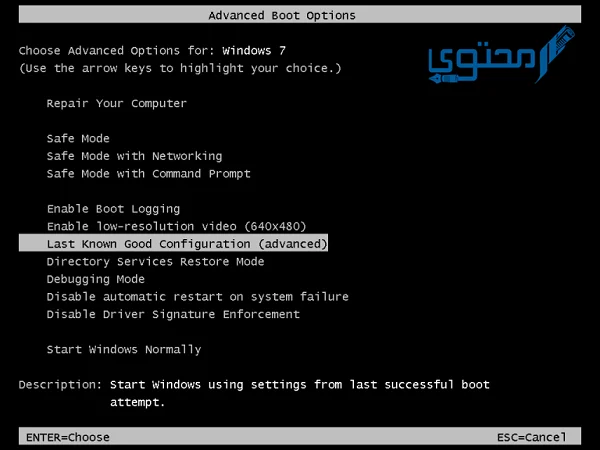
- اضغط على مُتاح الإدخال أو Enter من لوحة التحكم وانتظر قليلًا لبدء التشغيل.
لا يفوتك أيضًا: طريقة إزالة الباسورد من ويندوز 7
2- إصلاح الجهاز عن طريق قرص نظام التشغيل
عن طريق استخدام القُرص المُدمج الذي يحتوي على نُسخة نظام Windows 7 الخاص بك يُمكنك التخلص من الشاشة السوداء والحفاظ على بياناتك في آن واحد، وللقيام بذلك اتبع ما يلي:
- قُم بإدخال قُرص نظام الويندوز في جهازك وهو مُغلق، ثم شغل الجهاز.
- عند ظهور جملة Press any key to boot from CD or DVD انقر على أي مُفتاح في لوحة التحكُم.
- قُم بتحديد الوقت والتاريخ بالإضافة إلى لُغة لوحة المفاتيح، وانقر بعدها على كلمة إصلاح الكُمبيوتر Repair Your Computer
- اختر القُرص الذي ترغب في حفظ نظام التشغيل عليه (عادة ما يكون C هو قُرص النظام التلقائي)، ثم انقر على التالي Next
- انقر على خيار إصلاح بدء التشغيل Startup Repair وانتظر حتى انتهاء العملية.
3- الوصول إلى استعادة النظام عن طريق قرص الاسترداد
هذه الاستراتيجية تُعد واحدةً من الطُرق التي يلزم لتطبيقها تمكين استعادة نظام تشغيل ويندوز7 ولن يتم ذلك إلا باستخدام قُرص التثبيت الحامل للنظام، وفي حال ما كنت تمتلكه سيتعين عليك اتباع الخطوات الآتية للتخلص من مشكلتك وحلها:
- أدخل القُرص المُدمج الحامل لنظام تشغيل ويندوز 7 في حاسبك الآلي.
- قُم بالضغط على أي مُفتاح عندما تظهر لك رسالة Press any key to boo from CD or DVD على الشاشة.
- اضبط التاريخ، اللغة بالإضافة إلى لوحة المفاتيح، ثُم انقر على خيار إصلاح جهاز الكمبيوتر خاصتك Repair your computer
- سيتعين عليك اختيار القسم الذي ترغب في وضع نظام التشغيل عليه، في غالب الأحيان يتم حفظه على الجزء C من القرص الصلب.
- بعد إتمام العملية ستظهر نافذة تشتمل على عِدة خيارات، اختر منها استرداد النظام System Restore
- قُم باتباع ما يُمليه عليك النظام من تعليمات وخطوات في سبيل تحديد نُقطة استعادة النظام والبيانات.
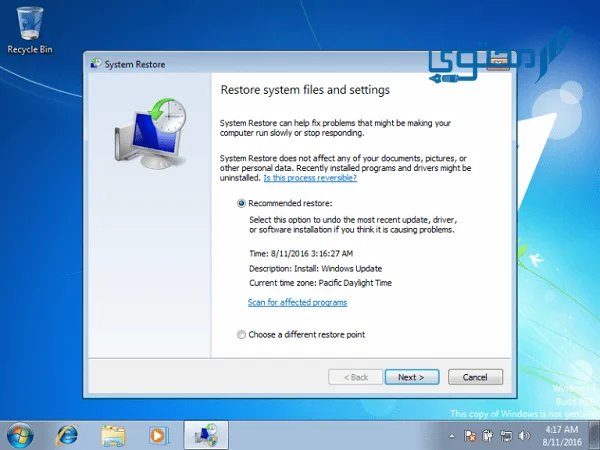
- انقر على إنهاء Finish وسيتم إعادة تشغيل الجهاز من تلقاء نفسه.
للاطلاع على آخر تحديثات أنظمة تشغيل ويندوز والاستفسار يُمكنكم اللجوء إلى الوسائل الآتية:
| للاتصال بخدمة عُملاء مايكروسوفت | انقر هُنا واعرف رقم دولتك. |
| لمُتابعة آخر الأخبار على فيسبوك | انقر هُنا . |
| للاطلاع على آخر التحديثات عبر تويتر | انقر هُنا . |
لا يفوتك أيضًا: كيفية تثبيت نسخة ويندوز 7
4- التخلص من المشكلة عن طريق مُدير المهام
مُدير المهام Task Manage r هو تطبيق أساسي في الكمبيوتر يعمل على إدارة المهام، وهو من الأنظمة المُدمجة شائعة الاستخدام في ويندوز، ما يعني أنه من صور الأنظمة التي تندرج ضمن عائلة مايكروسوفت، ولتطبيق هذه الطريقة قُم بتطبيق الآتي:
- 1- فور ظهور الشاشة السوداء بعد رسالة الترحيب اضغط على مفاتيح Ctrl + Alt + Delete
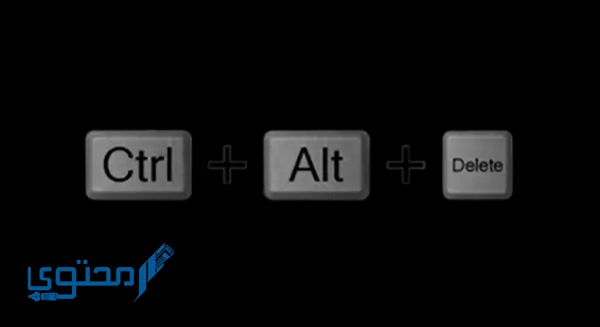
- 2- قُم باختيار مُدير المهام Task Manager من القائمة الظاهرة أمامك.
- 3- بعد فتح نافذة مُدير المهام قُم بالنقر على File أعلى يسار الصفحة، واختر من القائمة Run new task
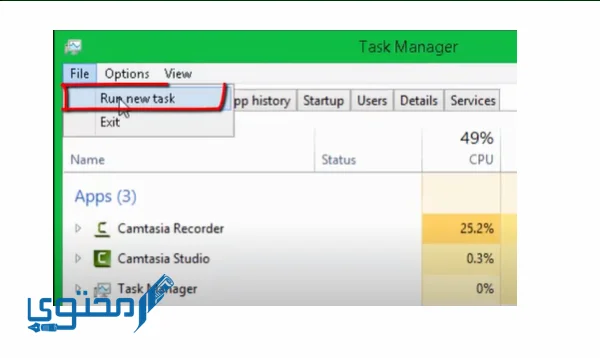
- 4- بمُجرد نقرك على هذا الخيار ستظهر نافذة جديدة صغيرة تحمل اسم إنشاء مُهمة جديدة Create new task ، اضغط على كلمة Browse أسفل يمين القائمة.
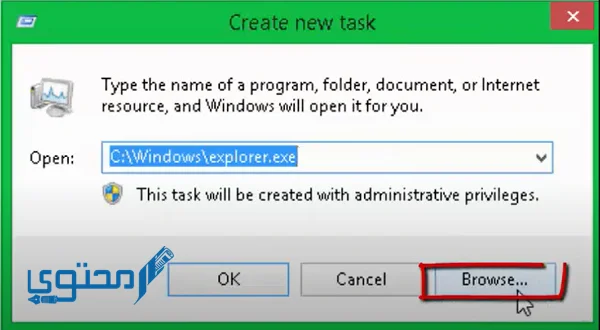
- 5- ستظهر لك صفحة جديدة لاختيار ملف إنشاء المهمة، انقر من يسار الصفحة على القرص الذي يحمل نسخة نظام التشغيل، وبعدها افتح ملف Windows ومن ثم اختر منه ملف explorer.
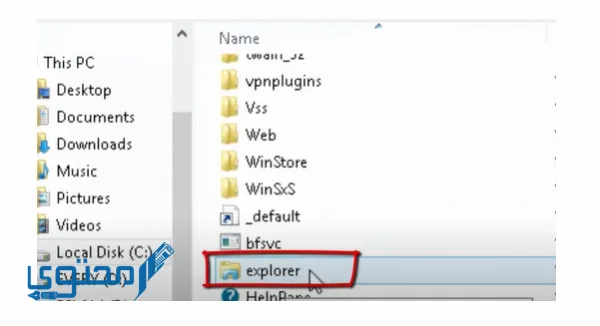
- 6- بمجرد النقر على هذا الملف واختياره ستظهر قائمة للتأكيد، اختر منها موافق OK وبعدها سيعمل الكمبيوتر بالشكل الطبيعي.
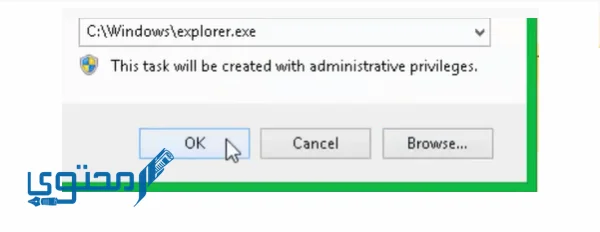
دائمًا ما تكون المشاكل المُرتبطة بنظام ويندوز Windows 7 سهلة الحل، وهو من أهم الأسباب التي تجعله نظام التشغيل الأفضل من وجهة نظر العديد من المُستخدمين.